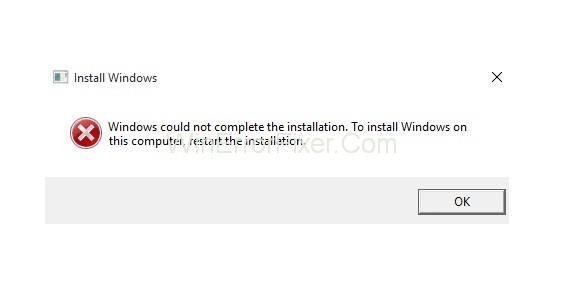Ramai pengguna mendapat Windows Could Not Complete mesej ralat Pemasangan semasa memasang sistem pengendalian Windows. Menggunakan Mod Audit adalah salah satu sebab utama di sebalik Windows Tidak Dapat Menyelesaikan Ralat Pemasangan .
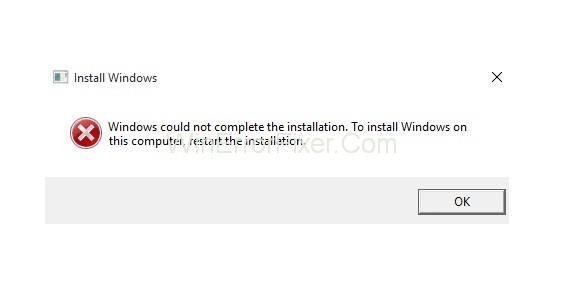
Isu ini mungkin timbul semasa pemasangan penuh atau proses pemasangan semula. Ini mungkin isu Windows Tidak Dapat Menyelesaikan Pemasangan yang serius. Sistem anda tidak berguna jika anda tidak dapat memasang sistem pengendalian.
kandungan
Cara Membetulkan Ralat 'Windows Tidak Dapat Menyelesaikan Pemasangan'
Sekiranya ralat ini berlaku, jangan risau. Terdapat banyak penyelesaian yang tersedia untuk menyelesaikan ralat Pemasangan Windows Tidak Dapat Menyelesaikan. Di sini, kita akan membincangkan sebahagian daripada mereka.
Penyelesaian 1: Jalankan Wizard Penciptaan Akaun Windows
Sekiranya terdapat masalah dalam akaun Windows, maka isu ini juga timbul. Untuk itu, jalankan wizard penciptaan akaun. Ikuti langkah yang diberikan:
Langkah 1: Tekan kekunci Shift+F10 bersama-sama. Ia akan memaparkan command prompt.
Langkah 2: Sekarang, taip “ cd %windir%/system32/oobe/”. Tekan kekunci Enter .
Langkah 3: Selepas itu, taip msoobe dan tekan Enter untuk meneruskan.
Langkah 4: Tetingkap akan dipaparkan. Buat akaun dan tetapkan kata laluan.
Langkah 5: Mulakan semula komputer anda dan semak ralat.
Jika masih wujud, cuba kaedah seterusnya.
Penyelesaian 2: Teruskan Pemasangan Menggunakan Pemulihan Lanjutan
Ini adalah salah satu kaedah yang berkesan untuk menyelesaikan ralat "Windows tidak dapat menyelesaikan pemasangan" . Di sini kami akan menggunakan Pembaikan Automatik untuk menyelesaikan isu ini. Berikut adalah langkah-langkahnya:
Langkah 1: Pertama, hidupkan dan matikan komputer anda sehingga anda melihat mesej "Menyediakan Pembaikan Automatik."
Langkah 2: Sekarang, klik Pilihan lanjutan.
Langkah 3: Seterusnya, pilih pilihan Selesaikan Masalah .
Langkah 4: Selepas itu, pilih Tetapkan semula pilihan PC ini .
Langkah 5: Klik pada pilihan Simpan fail saya . Sekarang, klik pada Batal kerana anda tidak perlu menetapkan semula komputer anda.
Langkah 6: Klik pada Teruskan.
Langkah 7: Jika kaedah ini sesuai untuk anda, maka proses pemasangan akan diteruskan. Jadi, anda tidak akan mendapat mesej ralat.
Jangan lupa untuk mencipta titik pemulihan sistem. Selain itu, untuk langkah berjaga-jaga, kemas kini semua pemacu peranti yang terdapat pada sistem anda. Melakukan ini mengurangkan lagi peluang ralat sedemikian.
Anda boleh mengemas kini pemacu secara manual. Memandangkan ia memakan banyak masa, jadi terdapat banyak alat untuk ini juga. Gunakan satu alat sedemikian mengikut keperluan anda.
Penyelesaian 3: Pasang Semula Sistem Anda Tanpa Mengaktifkannya
Kadangkala, satu versi Windows tertentu menimbulkan masalah. Untuk mengelakkan ini, anda boleh memasang semula sistem anda. Lebih suka menggunakan versi Laman Utama. Walaupun secara tidak sengaja, jangan aktifkannya semasa proses pemasangan.
Setelah pemasangan selesai, dengan bantuan kunci produk, aktifkan sistem anda. Kemungkinan besar, ia akan berjalan tanpa kesilapan sekarang.
Penyelesaian 4: Cari Satu Lagi Sumber Media Pemasangan
Pemasang sistem yang anda gunakan juga mungkin menjadi penyebabnya. Jika ia rosak atau tidak betul, ralat pemasangan berlaku. Sumbernya hendaklah sentiasa sah. Jika ia tidak sah, dapatkan satu lagi daripada Microsoft. Kemudian, jalankannya pada sistem anda. Sekarang, lihat jika ralat berterusan.
Jangan Rindu
Kesimpulan
Jadi, di sini kita telah membincangkan empat kaedah untuk menyelesaikan ralat ini. Setiap kaedah mempunyai faedah tersendiri. Cuba kaedah ini sekiranya anda menghadapi masalah Windows Tidak Dapat Menyelesaikan Pemasangan. Mudah-mudahan, anda akan dapat menyingkirkan ralat ini.